
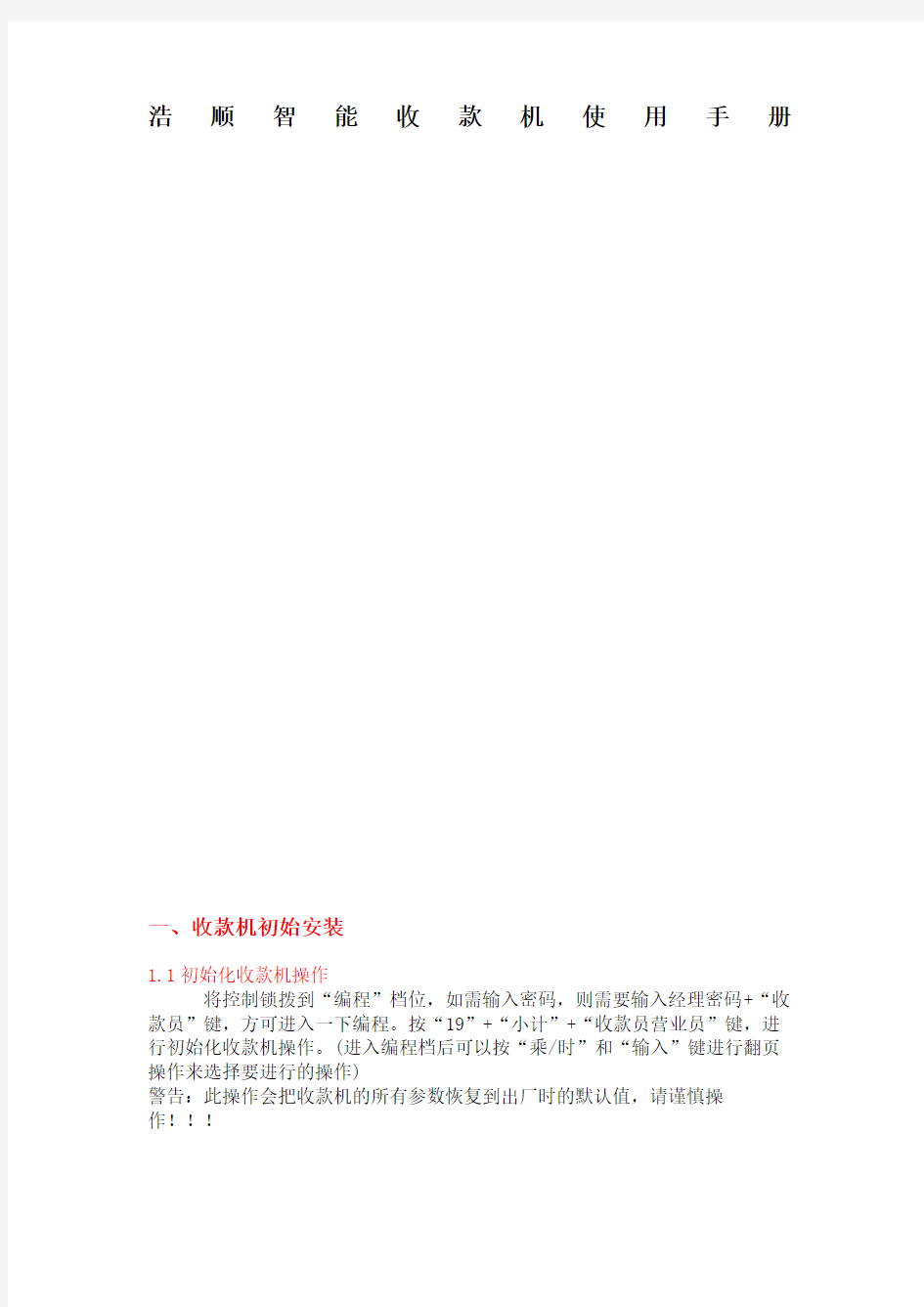
浩顺智能收款机使用手册 This manuscript was revised by the office on December 10, 2020.
浩顺智能收款机使用手册
一、收款机初始安装
1.1初始化收款机操作
将控制锁拨到“编程”档位,如需输入密码,则需要输入经理密码+“收款员”键,方可进入一下编程。按“19”+“小计”+“收款员营业员”键,进行初始化收款机操作。(进入编程档后可以按“乘/时”和“输入”键进行翻页操作来选择要进行的操作)
警告:此操作会把收款机的所有参数恢复到出厂时的默认值,请谨慎操作!!!
1.2调整系统时钟
将控制锁拨到“编程”档位,按“1”+“小计”进入日期/时间编程操作,输入“年/月/日”后按“小计”确认输入;输入“时/分/秒”后按“小计”确认输入,按“现金”键返回。
1.3设置收款机功能参数
将控制锁拨到“编程”档位,按“3”+“小计”进入功能参数编程操作,按“小计”键选择要进行的操作,一般,我们只需改第五个,即品目右上角显示“05P”这个是设置经理密码,用来控制经理级报表及编程操作权限的,设置完后按“现金”键返回。
1.4重新启动收款机
直接按机器后面的开关即可,在关闭收款机时,建议先按一下“收款员营业员”键,当屏幕显示“请输入密码”时再按开关键,这样开机后屏幕还是显示“请输入密码”,这样就可以防止收款机被外人乱用。
二、编程操作
以下操作均是在编程档下进行操作的。
2.1日期/时间编程
参见1.2
2.2功能参数编程
参见1.3
2.3收据头尾信息编程(内置票据编程)
收据头尾共七行,5行收据头,2行收据尾,每行最多数16个汉字。每行有两个属性。
属性编程:2位数字,数字含义如下:
左位数字:=0 允许当前收据行打印
=1 居中打印
=2 禁止当前收据行打印,及为空行。
右位数字:=0 当前收据行正常打印
=1 当前收据行倍宽打印
=2 当前收据行倍高打印
=3 当前收据行全放大打印
名称编程:输入名称
编程步骤:
1)按“5”+“小计”,进入收据题头编程,直接按“小计”键,进入第一行编程,输入顺序号,按“小计”进入相应行编程。
2)输入属性,按“小计”确认,进入第一行名称编程;
3)输入名称,按“小计”确认,进入第二行属性编程;
4)重复2) 、3),直到7行收据编程完毕或按“现金”键退出收据编程状态;
注:属性设为20则自动进入下一行编程。
例:设置第一行不打印,第二行居中倍宽打印“欢迎光临”操作如下:“5”+“小计”+“小计”“20”+“小计”+“11”+“小计”+汉字代码+“小计”+“现金”。
2.4收款员编程
收款员编程是对收款员的密码和名称进行设置,每位收款员都有自己唯一的密码,收款机可根据密码的不同来区分不同的收款员,所以密码不能重复。
收款员最多可设20位,每位收款员有2项属性:
收款员密码:4位数字
收款员名称:最多10个字符/5个汉字
编程步骤如下:
1)按“11”+“小计”,进入收款员编程,直接按“小计”进入第一个收款员编程,输入顺序号,按“小计”进入相应收款员编程;
2)输入名称,按“小计”确认,进入收款员密码编程;
3)输入密码,按“小计”确认,进入下一位收款员编程;
4) 重复2) 、3),直到收款员编程完毕或按“现金”键退出收款员编程状态;
例:把“收款员01”名称设置为“王凤”,密码为“2233”,操作如下:“11”+“小计”+“小计”+汉字代码+“小计”+“2233”+“小计”+“现金”。
2.5营业员编程
营业员编程是对营业员的名称进行设置,收款机可根据顺序号来区分不同的营业员。
营业员最多可设80位,每位营业员有1项属性:
营业员名称:最多10个字符/5个汉字
编程步骤如下:
1)按“12”+“小计”,进入营业员编程,直接按“小计”进入营业员1编程,输入顺序号,按“小计”进入相应营业员编程;
2)输入营业员名称,按“小计”确认,进入下一位营业员名称编程;
3) 重复2),直到营业员编程完毕或按“现金”键退出营业员编程状态;
例:把“营业员1”名称设置为“张静”,操作如下:
“12”+“小计”+“小计”+汉字代码+“小计”+“现金”。
2.6部类(DEPT)编程
部类最多可编80个。
部类单价:表示部类的销售价格
部类名称:表示部类的名称,最多20字符/10个汉字
编程步骤如下:
1)按“15”+“小计”,进入部类顺序号输入状态,直接按“小计”进入第一个部类编程,输入顺序号,按“小计”进入相应部类编程;
2)输入名称,按“小计”确认,进入部类属性编程;
3)输入属性(可以直接按“小计”跳过),按“小计”确认,进入部类单价编程;
4)输入单价,按“小计”确认,进入下一个部类名称编程;
5) 重复2) 、4),直到80个部类编程完毕或按“现金”键退出部类编程状态;
例:把“部类1”名称设置为“学费”,单价为“545”,操作如下:
“15”+“小计”+“小计”+汉字代码+“小计”+“小计”+单价+“小计”+“现金”。
三、Z报表(经理级报表)操作
注:进行以下操作时,控制锁须处于“Z报表”档位;收款机在打印完相应报表后,将自动清除该报表数据,下一次销售数据将重新统计,所以请保留好报表收据。
3.1财务报表
财务报表是记录销售时间段内收款机的具体销售情况。
操作步骤:按“1”+“小计”即可打印Z—财务报表;
3.2财务月结
月结财务报表是记录销售阶段期内收款机的具体销售情况。
操作步骤:按“2”+“小计”即可打印Z—月结财务阶段报表;
3.3部类报表
部类报表是记录销售时间段内所有部类的具体销售情况。
操作步骤:按“11”+“小计”即可打印Z—部类报表;
3.4收款员明细报表
收款员明细报表是记录销售时间段内每位收款员的明细销售情况。
操作步骤:按“5”+“小计”即可打印Z—收款员明细报表;
3.5收款员报表
收款员报表是记录销售时间段内每位收款员的销售情况。
操作步骤:按“4”+“小计”即可打印Z—收款员报表;
3.6报表汇总
报表汇总是指设置报表汇总总参数(第17号参数功能),收款机将多种报表汇总一起打印。
报表汇总参数计算方式及操作步骤如下:
l )确定所需打印报表的种类;
2)将所选报表对应的数值按控制字节进行累加;
3 )根据计算结果来设置该功能参数;
4 )按“22 " + “小计”,可打印Z 一报表汇总;
具体设置参数如下:
A = 1 单品明细报表 A = 2 部类报表 A = 4 财务报表
B = 1 单品月结报表 B = 2 部类月结报表 B = 4财务月结报表
C = 1 小时报表 C = 2 营业员报表 C = 4收款员报表
D = l 退货明细报表 D = 2 暂结清单报表 D = 4开台报表
说明:
1、A 、B 、C 、D 某项设为O ,表示此项不打印。
2、A 、B 、C 、D 数值最大不能超过7 .
3、A = 3 既为:1 + 2 单品明细报表十部类报表
A = 5 既为:l + 4 单品明细报表+财务报表
A = 6 既为:2 + 4 部类报表+财务报表
A = 7 既为:1 + 2 + 4 单品明细报表+部类报表十财务报表
B、C、D设置同上;
例:报表汇总需同时打印所有报表,则将第17号功能参数设置为“7777”
3.7清空全部报表(不打印)
操作步骤:按“23”+“小计”;
注:此操作后,所有报表将不打印而全部清除,请慎用!!!
四、X报表(收银员级报表)操作
注:进行以下操作时,控制锁须处于“X报表”档位;收款机仅仅是打印相应报表,而不清除报表数据,下一次销售则继续进行累加统计。
操作步骤同Z报表
五、销售操作
5.1收款员登陆
收款员登陆操作是指更改当前销售收款员,设置后的销售数据将记录在新设置的收款员名下,直到退出为止;
收款员最多可设20位,每位收款员可在收款员编程中设置一个密码,这个密码应是唯一的;
操作步骤如下:
1)收款员登陆操作:在销售初始状态(即收款机显示时间),按“收款员营业员”键,此时屏幕显示“请输入密码”,输入密码后按“收款员营业员”键,如果密码正确,屏幕将显示时间信息,如果密码错误,屏幕将显示错误信息,并发出响声,按“清除”键后重新输入密码;
2)收款员退出操作:销售结束后,按“收款员营业员”键;
5.2营业员登陆
营业员登陆操作是指更改当前销售营业员,登陆后的销售数据将记录到新登录的营业员名下,直至下一位营业员登陆为止;
最多可设80位营业员,收款机是根据顺序号来区分营业员的。
操作步骤如下:
1) 在销售初始状态(即收款机显示时间),输入:营业员顺序号+“收款员营业员”键,可设置当前营业员为所输入顺序号所对应的营业员。
5.3开钱箱操作
开钱箱操作是指用户手工打开钱箱,每操作一次,收款机都会进行记录,体现在财务报表中的“钱箱次数”项;在正常的销售操作与结算过程中,钱箱开启式收款机自动进行的,不记录到财务报表中;
操作如下:
在销售初始状态(即收款机显示时间),按“shift”+“现金”,可手工开启钱箱;
5.4重复打印操作
重复打印销售数据是指用户重复打印上一单销售数据,且在打印的收据上多“复制收据”字样来区分正常销售收据;
操作如下:
在销售初始状态(即收款机显示时间),按“打印”可重复打印上一单销售的收据。
5.5打印已设定项
操作步骤如下:
在销售初始状态(即收款机显示时间),按学费对应的部类后,按“现金”键;
5.6临时价格打印(临时调整学费价格,名称不变)
操作步骤如下:
在销售初始状态(即收款机显示时间),输入临时学费,按学费对应的部类后,按“现金”键;
例:假设部类1是学费一,我们要打印它,只需按一下“部类1/19”按钮后按“现金”键就完成了打印学费一收据的操作。
5.7改错操作
改错操作是指对当前销售项进行单项取消操作,其他销售项不变;
操作步骤如下:
1)按“改错抹零”键,可对最近的销售项立即进行改错操作(如有多项,可按“乘/时”或“输入PLU”键进行翻页选择);如上例中,比如说要打印学费二,结果按错了,按了学费一所对应的键,此时可以按“改错抹零”键后再按学费二所对应的键,完成后按“现金”键。
5.8取消操作
取消操作是指对本次销售的全部销售项进行取消操作,收款机返回销售初始状态;
操作如下:按“取消退货”键进行取消操作。
六、复位收款机操作
操作步骤如下:
1)关掉收款机,把控制锁转到“编程”档,按住“现金”键不放,打开电源开关;
2)隔3—5秒后松手,复位操作完成;
注:在开点过程中,应按住“现金”键不放手。
附:该收款机所使用的打印纸纸系57mm打印纸